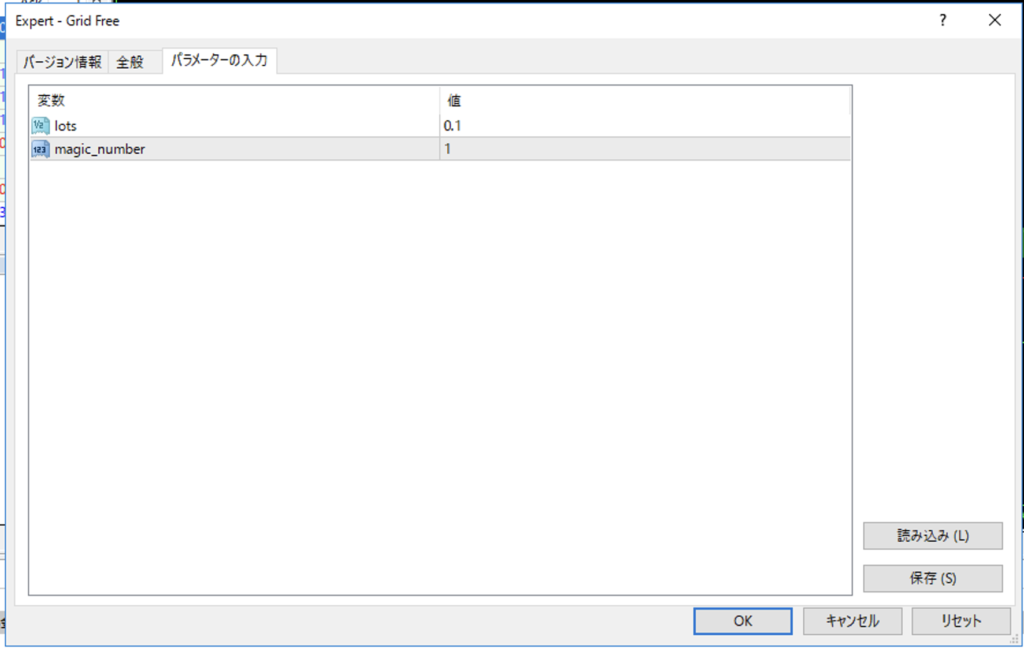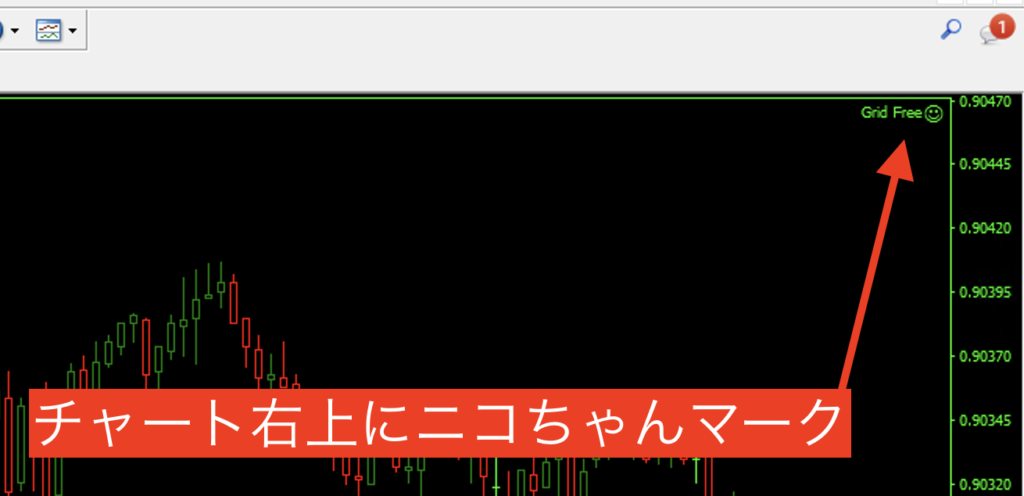この記事ではEA自動売買の始め方を解説していきます。
目次
EA自動売買の始め方
手順1:MT4口座を開設する
EA自動売買を始めるなら、まずはMT4口座を開設しましょう。FXプラットフォームにMT4を選ぶ理由は、MT5・cTraderよりEAの種類が多いからです。
EA自動売買におすすめのMT4口座はこちら。
口座タイプ 最大レバレッジ 取引手数料 最小ロット Tradeview ILC口座 200倍 5ドル/ロット 0.1ロット AXIORY ナノ口座 400倍 6ドル/ロット 0.01ロット XM KIWAMI口座 1000倍 なし 0.01ロット
単一ポジションEAを運用するならTradeview ILC口座、単一ポジションEAかマーチンゲールEAの低リスク運用をするならAXIORY ナノ口座、マーチンゲールEAを高リスク運用するならXM KIWAMI口座がおすすめ。
あわせて読みたい
Tradeview ILC口座の特徴・おすすめ運用方法まとめ
この記事ではTradeview ILC口座の特徴・おすすめ運用方法を解説していきます。 Tradeview ILC口座の詳細は、英語版Tradeview「Accounts」で確認できます。 Tradeview IL…
あわせて読みたい
AXIORY ナノ口座の特徴・おすすめ運用方法まとめ
この記事ではAXIORY ナノ口座の特徴・おすすめ運用方法を解説していきます。 AXIORY ナノ口座の詳細は、AXIORY「口座→口座タイプ」で確認できます。 AXIORY ナノ口座の…
あわせて読みたい
XMTrading KIWAMI口座の特徴・おすすめ運用方法まとめ
この記事ではXM KIWAMI口座の特徴を解説していきます。 XM KIWAMI口座の詳細は、XM「取引口座タイプ」で確認できます。 XM KIWAMI口座の基本スペック XM KIWAMI口座の詳…
手順2:VPS(仮想専用サーバー)を契約する
MT4口座を開設したら、次はVPSの契約をします。VPS(仮想専用サーバー)を利用することで、24時間EAを安定して稼働できるようになります。
月額有料VPSのおすすめはこちら。
VPSサービス名称 月額料金 推奨メモリプラン WebARENA Indigo 3.410円(税込) 4GB さくらのVPS 4,730円(税込) 4GB CONTABO 17ドル/2,700円相当 8GB
安定性を重視するならWebARENA Indigo 、2週間無料お試しを利用するならさくらのVPS 、英語対応が苦にならずコストパフォーマンスを重視するならCONTABO がおすすめです。
あわせて読みたい
EA自動売買 おすすめVPS(仮想専用サーバー)まとめ
EA自動売買を始めるなら、VPS(仮想専用サーバー)を契約しましょう。 VPS(仮想専用サーバー)とは、オンラインでレンタルできるパソコン環境(WindowsOS)のこと。24…
手順3:VPSにログインする
VPSの契約ができたら、 次はお手持ちのデバイスからVPSにログインします。
デバイス・OSごとのVPSログイン方法はこちら。。
WindowsOSの場合、メニューの「Windowsアクセサリー」からそのままVPSに接続します。
スマホ・タブレット・macOSの場合、Google PlayやApp Storeでリモートデスクトップアプリをダウンロードし、アプリ経由でVPSに接続します。
リモートデスクトップアプリはマイクロソフト純正の「Microsoft Remote Desktop」がおすすめ。不具合が生じにくく、動作も安定しやすいです。
MacOS版ダウンロードはこちら。
Mac App Store
Windows App
Windows App for Mac (previously named Microsoft Remote Desktop) is your gateway to securely connect to Windows including remote PCs and admin-provided virtual …
iOS版ダウンロードはこちら。
App Store
Windows App Mobile
iOS および iPadOS 用 Windows アプリ モバイルは、Windows 365、Azure Virtual Desktop、Dev Box、リモート デスクトップ サービスを通じて、リモート PC や管理者が提供…
AndroidOS版ダウンロードはこちら。
あわせて読みたい
Windows App – Google Play のアプリ
Windows Appップを使用すると、リモート PC とアプリに接続できます。
VPSにログインするときには、以下の情報を求められます。
これらの情報はVPSの契約完了メール、あるいはVPS業者の会員ページで確認できます。
手順4:VPS内部でMT4をダウンロード・インストールする
VPSのログインに成功したら、その中でデスクトップ版MT4をダウンロード・インストールします。
あわせて読みたい
XMTrading MT4の使い方・始め方・ダウンロード・ログイン・取引方法
この記事ではXMでのMT4の使い方やダウンロード方法を解説していきます。 XMのMT4は、XM「MT4/MT5ページ」でダウンロードできます。 XM MT4の使い方・ダウンロード方法 …
あわせて読みたい
AXIORY MT4の使い方・始め方・ダウンロード・ログイン・取引方法
この記事ではAXIORY MT4の使い方・ダウンロード方法を解説していきます。 AXIORYのMT4は、AXIORY「MT4ページ」でダウンロードできます。 AXIORY MT4の使い方・ダウンロ…
あわせて読みたい
Tradeview MT4の使い方・始め方・ダウンロード・ログイン・取引方法
この記事ではTradeview MT4の使い方・ダウンロード方法を解説していきます。 TradeviewのMT4は、Tradeview「FXプラットフォーム」でダウンロードできます。 Tradeview M…
MT4をダウンロードしたら、その後に表示される画面(ウィザード)に従ってインストールを進めていきます。
手順5:EAをダウンロードし、MT4で展開する
デスクトップ版MT4のセットアップが完了したら、EAをVPS内部でダウンロードします。
最初に運用するEAは、MQL5の無料EA「Dark Venus」がおすすめ。MQL5アカウントを持っていれば、誰でも無料でダウンロードできます。
あわせて読みたい
MetaTraderマーケットの中でMetaTrader 4のための’Dark Venus’ 自動売買ロボット(エキスパートアドバイザー…
Dark Venus is a fully automatic Expert Advisor for Scalping Trading. This Expert Advisor needs attention, in fact presents a High Operating Frequency
あわせて読みたい
MetaTraderマーケットの中でMetaTrader 5のための’Dark Venus MT5′ 自動売買ロボット(エキスパートアドバイ…
Dark Venus is a fully automatic Expert Advisor for Scalping Trading. This Expert Advisor needs attention, in fact presents a High Operating Frequency
そのまま運用すると破綻リスクが非常に高いので、窓埋めトレードなどでタイミングを限定して運用します。
あわせて読みたい
無料マーチンゲールEA「Dark Venus」の使い方・運用方法
Dark VenusはMQL5で無料ダウンロードできるグリッド・マーチンゲールEAです。そのまま運用すると破綻リスクが非常に高いので、窓埋めトレードなどでタイミングを限定し…
手順6:EAをチャートに設定する
インストールしたEAが「ナビゲーター」ウインドウに表示されれば、そのEAをチャートに設定できます。
設定方法は「ナビゲーター」内のEAをダブルクリック、あるいはチャートにドラッグします。
後はEAの設定画面が表示されるので、運用ロットなどを設定します。
設定後はチャート右上に「ニコちゃんマーク」が表示されていれば、EAが正常に稼働していることになります。
逆に「ニコちゃんマーク」が困った顔をしている場合はEAが正常に稼働していないので、原因を追求してトラブルシューティングしましょう。
海外FXの自動売買EAを比較
MT4で自動売買EAが動かない時の21項目のチェックリスト
私も複数のEAを稼働させていますが、たまに設定を間違えていたり、MaxSpreadの設定などで動かないことがあります。 これらの経験を活かして、MT4で自動売買EAが動かない時…